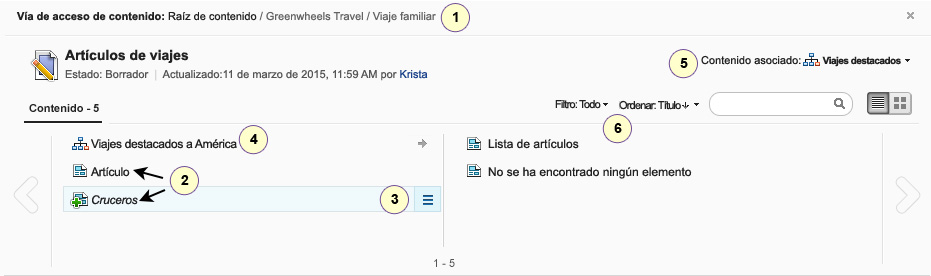|
Asistencia al usuario para autores de contenido |
|---|
Visualización del contenido desde el explorador de contenido
La vista de árbol del gestor de sitios no siempre proporciona una vista completa de los elementos de contenido de una página. En contraposición a esto, el explorador de contenido del gestor de sitios proporciona una lista de elementos de contenido, áreas del sitio y contenido asociado para una página seleccionada. Desde el explorador de contenido, puede seleccionar un elemento de la lista y pulsar sobre el menú contextual para ver opciones para trabajar con el contenido.
Nota: Las aplicaciones que añada a la página no aparecerán en el explorador de contenido.
Acceso al explorador de contenido desde el gestor de sitios
- Active la modalidad de edición desde la barra de acciones. El gestor de sitios se abre automáticamente.
- Pulse el icono de menú contextual
 de una página y, a continuación, pulse Abrir explorador de contenido.
de una página y, a continuación, pulse Abrir explorador de contenido.
Explorador de contenido
- 1 Vía de acceso de contenido
- El explorador de contenido proporciona la vía de acceso de contenido de la página en la biblioteca de contenido web.
- 2 Elementos de contenido listados en el explorador de contenido
- Los autores de contenido pueden ver elementos de contenido publicados en la vista de árbol y desde el explorador de contenido.
- Al crear contenido de borrador en un proyecto, puede ver elementos de contenido de borrador en la vista de árbol del gestor de sitios y desde el explorador de contenido. Si crea contenido de borrador fuera de un proyecto, solo podrá ver el contenido de borrador desde el explorador de contenido.
- 3 Menú contextual
- El explorador de contenido ofrece más que una vista de los elementos de contenido de una página. Por ejemplo, puede añadir contenido a una página, copiar contenido, mover contenido, abrir el formulario de contenido y suprimir contenido. Las opciones que aparecen en el menú contextual dependen del elemento seleccionado en el explorador de contenido.
- Para trabajar con un elemento que aparece en el explorador de contenido, seleccione un elemento en el explorador de contenido y pulse sobre el icono de menú contextual
 para ver una lista de las opciones disponibles.
para ver una lista de las opciones disponibles.
- 4 Áreas de sitio que aparecen en el explorador de contenido
- Es posible que tenga contenido en su página que esté almacenado en un área de sitio. Las áreas de sitio son simplemente carpetas que organizan el contenido en una biblioteca de contenido web. Desde el explorador de contenido, puede pulsar sobre el nombre del área de sitio para ver los elementos de contenido almacenados en el área de sitio.
- Los autores de contenido no pueden ver elementos de contenido incluidos en áreas de sitio desde la vista de árbol del gestor de sitios. El explorador de contenido incluye una vista de los elementos de contenido incluidos en un área de sitio para el autor de contenido.
- 5 Contenido asociado
- Es posible que la página esté asociada con contenido alternativo almacenado en distintas bibliotecas y áreas de sitio. Puede ver otro contenido asociado con la página desde el menú desplegable Contenido asociado.
- El contenido asociado facilita a los autores de contenido el acceso al contenido almacenado en otras bibliotecas sin tener que ir al portlet Creación personalizada de contenido web. Por ejemplo, es posible que desee ver el contenido de una página en otro idioma. Podría tener una versión de los elementos de contenido almacenados en una biblioteca independiente para cada idioma, a la cual se puede acceder viendo el contenido asociado.
- 6 Acotar el ámbito de los elementos que se visualizan en el explorador de contenido
- Puede filtrar y ordenar el contenido en el explorador de contenido para mostrar los elementos de contenido de la página de un modo que le resulte más útil. Por ejemplo, puede que solo quiera ver el contenido de borrador de su página en el explorador de contenido. Puede filtrar la vista por el estado de borrador o publicado.